
在安装新软件、游戏或者驱动时,我们需要确保电脑的配置能够达到这些程序的要求,那么win7电脑的配置怎么查看呢?
win7怎么查看电脑配置
在桌面用鼠标右键点计算机,选择属性
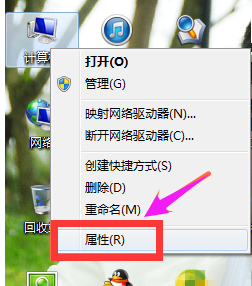
点击去之后在图示位置就可以看到我们电脑的基本配置
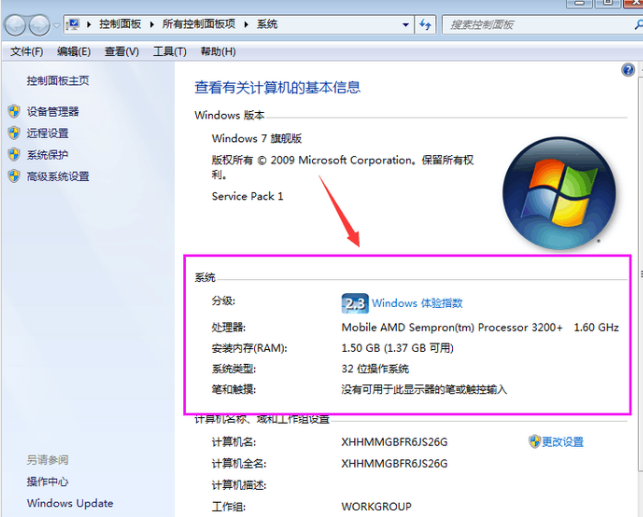
方法二:
首先进入电脑桌面-然后从桌面桌下角开始菜单中找到运行命令框,之后在“运行”命令框中输入“dxdiag”命令,再按回车键(或点“确认”)进入
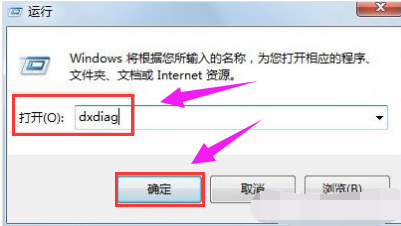
进入DirectX诊断工具界面后,我们就可以查看系统
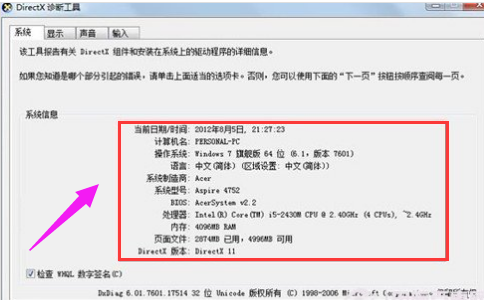
显示以及声音的电脑硬件配置情况了
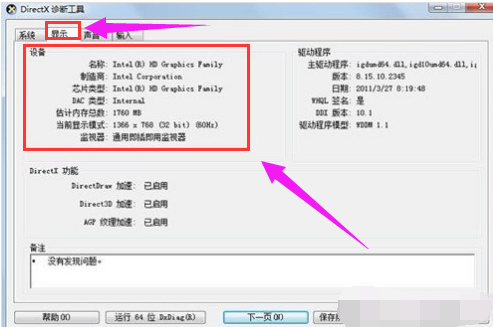
方法三:
使用鲁大师软件查看电脑配置,如果电脑上没有鲁大师软件的,可以先安装一个。同样在电脑桌面上找到鲁大师的快捷方式图标,双击进入鲁大师页面。
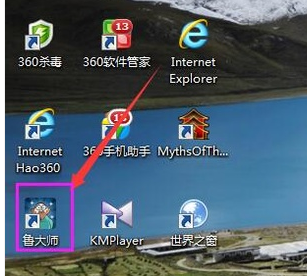
进入主页之后按照图示,点击硬件体检。
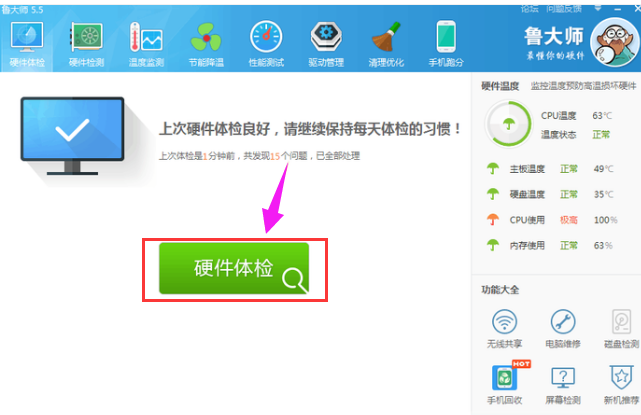
硬件体检结束之后,我们就可以看到详细的电脑配置了,包括我们的主板,内存,处理器,显卡,驱动等的配置信息都十分的全面。
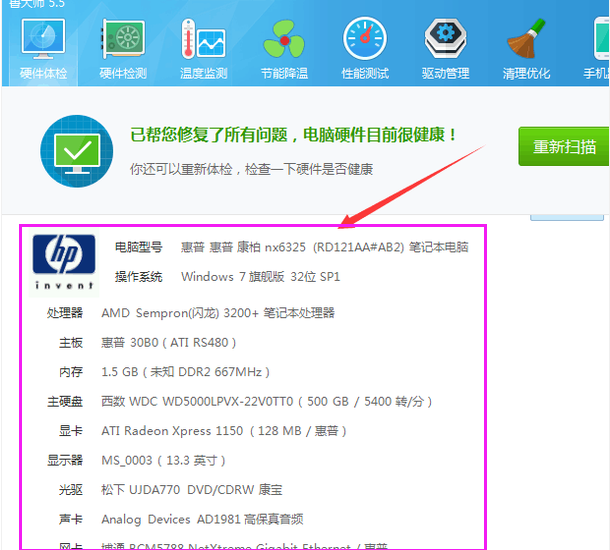
如果需要查看更加详细的配置信息,可以页面顶部的硬件检测,左边有电脑系统配置分内信息,需要查看哪一块直接点进去就可以了,各项配置,一目了然。
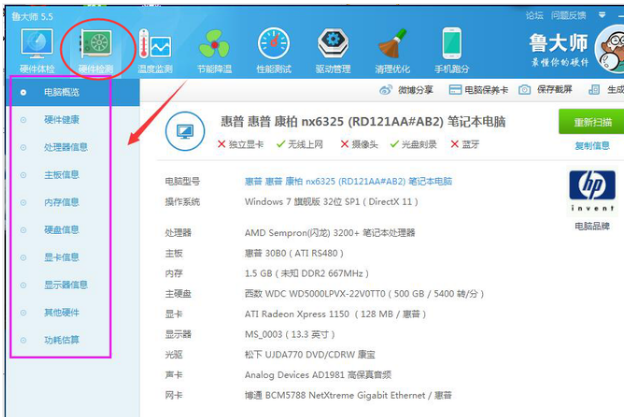
还有一种方法是使用CPU-Z软件来查看我们的电脑配置,电脑上没有这个软件的就先下载一个。在桌面上找到CPU-Z的图标,双击它。
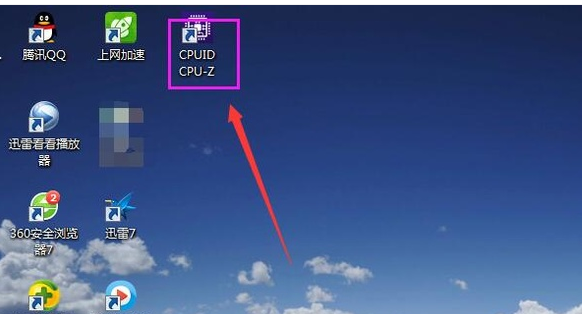
可以看到软件已经开始自动检测你的电脑配置信息了。
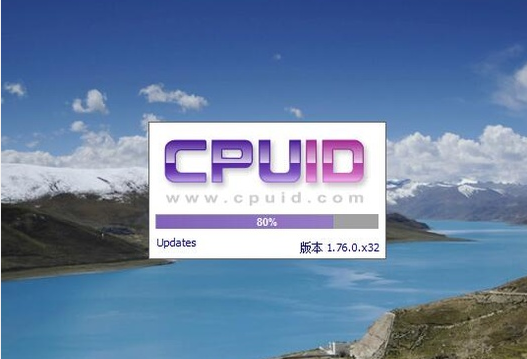
检测完之后会自动弹出电脑的相关配置信息,点击查看各个模块就可以了,十分的方便。
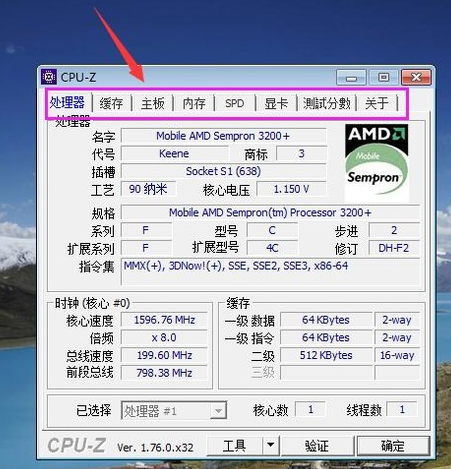
电脑配置参数包括:
硬件方面:CPU、内存、主板、硬盘、显卡、电源、显示器
软件方面:操作系统、软件
配置相关推荐:
小编为大家带来的win7电脑配置在哪看内容信息,如果兄弟姐妹萌还想了解更多关于此的相关资讯请原地收藏关注游戏6手游网吧!